Cómo hacer que el texto encaje en una celda en Excel

Excel es una herramienta increíblemente eficaz si sabes utilizarla bien. Aunque tiene muchas funciones de automatización, todavía tienes que ajustar algunas
El uso de una cuenta de Gmail es una tendencia y elección común de muchas personas debido a las utilidades que trae. Sin embargo, la "seguridad" es siempre una prioridad en esta era tecnológica. Si le preocupa que su cuenta sea robada o comprometida, es mejor configurar una protección de dos capas para su cuenta de Google.
En resumen, la "seguridad de 2 pasos" es la configuración más segura de Google para sus productos. Cuando complete esta operación, si desea iniciar sesión en su cuenta, además de su contraseña normal, debe ingresar otro código de verificación desde su teléfono. Google enviará este código cada vez que inicie sesión. Debido a esto, incluso alguien que conozca su cuenta y contraseña no puede ingresar sin un código de confirmación de su teléfono.
En particular, el hecho de que una gran cantidad de cuentas que utilizan el correo electrónico, la contraseña de los sitios de redes sociales y los servicios en línea se han expuesto en todo el mundo en los últimos tiempos nos hace incapaces de ignorar, Se requiere seguridad de 2 capas para la cuenta de Google
Paso 1: abre el navegador de Internet e inicia sesión en tu cuenta de Gmail . Luego, mira a la esquina derecha , haz clic en el ícono de tu avatar , selecciona "Accoutn - Cuenta".
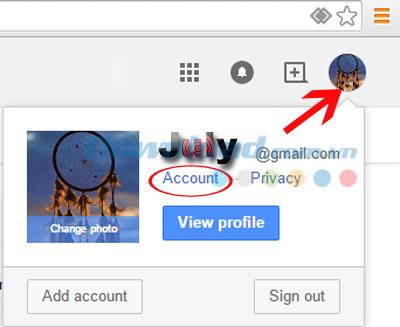
Después de que aparezca la interfaz "Configuración de la cuenta" , desplácese hacia abajo y seleccione el elemento "Verificación en 2 pasos - Verificación en 2 pasos".
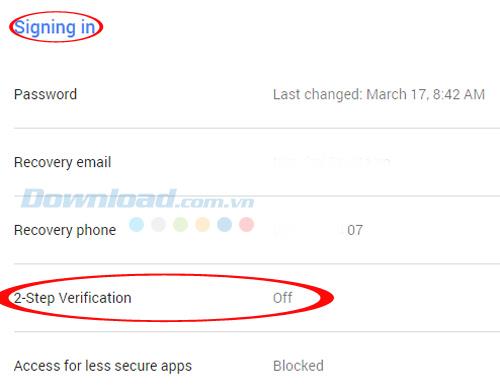
Paso 2: Ahora comencemos la configuración juntos, seleccione "Iniciar configuración".
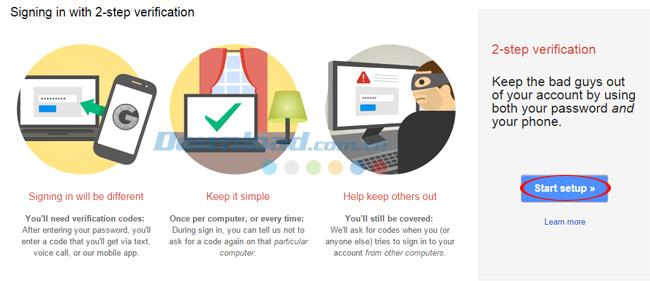
Paso 3: cuando se registra para una nueva cuenta de Gmail , si la ingresa en la declaración del número de teléfono, en este paso, Google le enviará un código de verificación a ese número de teléfono. De lo contrario, ahora puede ingresar ese número de teléfono en el cuadro "Número de teléfono" (recuerde seleccionar Vietnam como país). Puede elegir recibir códigos por mensaje de texto (SMS) o llamada automática. Haga clic en "Enviar código" para pedirle a Google que envíe el código.
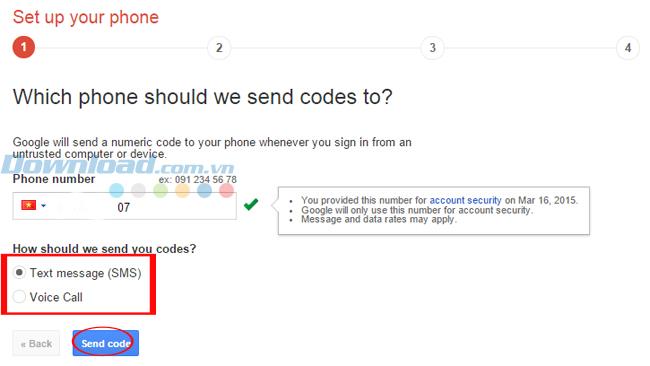
Paso 4: Después de recibir el código de verificación, ingréselo en el cuadro "Ingresar código de verificación" y luego seleccione "Verificar" a continuación para confirmar. Si aún no obtiene el código, puede hacer clic en el texto azul "¿No obtuvo el código?" y espere un poco para que Google envíe de vuelta después de unos minutos.
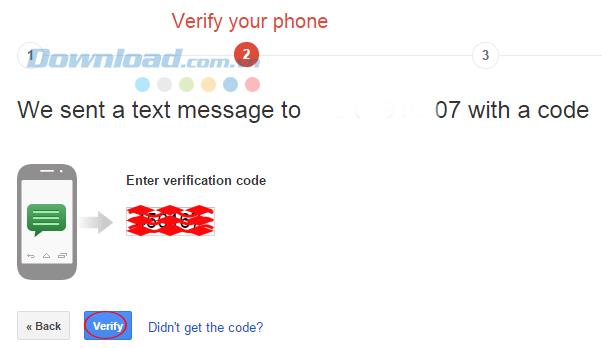
Paso 5: Si está seguro de que nadie más utiliza esta computadora, puede marcar "Confiar en esta computadora" para poder configurar el siguiente inicio de sesión sin un código de confirmación por teléfono, y si no, solo déjalo en blanco y "Siguiente".
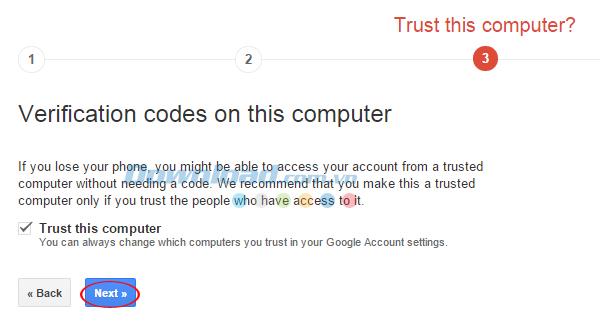
Paso 6: Confirme la finalización de la configuración de seguridad de 2 capas para Google Mail.
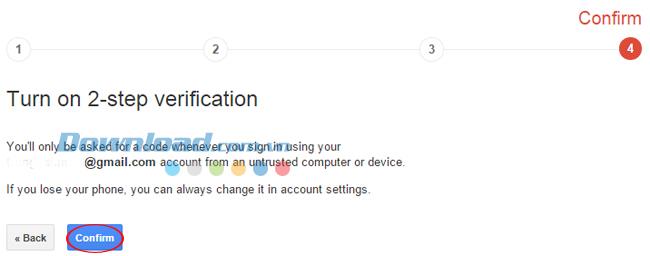
Una vez completado, aparecerá el siguiente mensaje. A la derecha está la confirmación "La seguridad de 2 pasos ha sido activada". Sin embargo, si lo encuentra molesto e innecesario, puede desactivarlo haciendo clic en "Desactivar" a continuación.
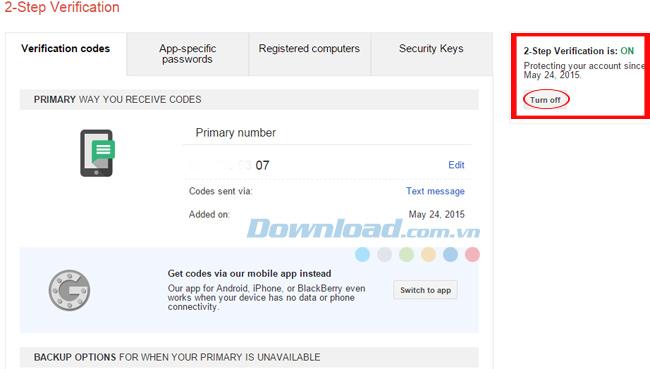
Además, también puede configurar planes de respaldo adicionales, evitar la pérdida de su teléfono u olvidar su teléfono en casa mientras necesita información y documentos con urgencia en la bandeja de entrada de Gmail.
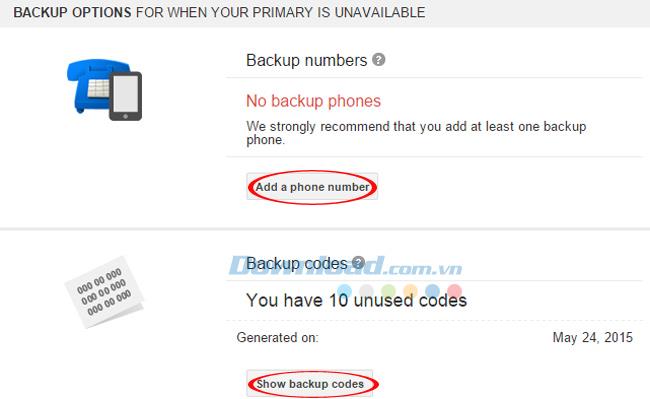
Después de completar todos los pasos anteriores, Gmail lo obligará a iniciar sesión nuevamente, y cuando ingrese la contraseña original, Google no le permitirá iniciar sesión de inmediato, sino que lo enviará al número de teléfono que ha publicado. Firmado sobre un código de verificación, debe ingresarlo para poder iniciar sesión. Si se siente seguro y nadie usa esta computadora excepto usted, puede marcar la casilla "No volver a solicitar el código en esta computadora". O si no recibe un código de verificación, haga clic en la línea azul debajo de "¿Tiene problemas para obtener su código?" para pedirle a Google que vuelva a enviar otro código.
Sin embargo, Download.com.vn lo alienta a no marcar la casilla "No requiera más código en esta computadora" , porque estamos realizando operaciones para garantizar la seguridad absoluta de su cuenta, y Recibir e ingresar el código desde el teléfono no es demasiado complicado y requiere mucho tiempo, por lo que para evitar lo no deseado, cada vez que inicie sesión, debe pedirle a Google que envíe el código al teléfono. Ese es el propósito principal de este artículo y configuración.
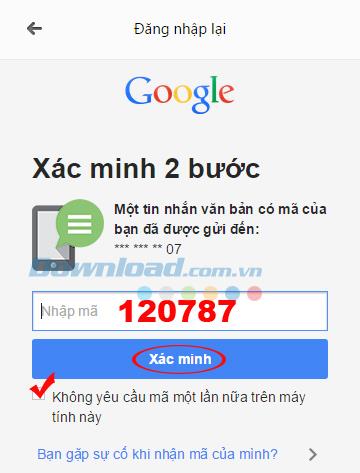
Eso es todo! Con esta configuración, puede sentirse seguro y cómodo para iniciar sesión en su cuenta de Gmail frente a otros sin tener que preocuparse por revelar su contraseña. Solo preste atención a llevar su número de teléfono o escribir algunos códigos de respaldo en su billetera en caso de que el teléfono se quede sin batería o no reciba el código mientras lo necesita de inmediato.
Excel es una herramienta increíblemente eficaz si sabes utilizarla bien. Aunque tiene muchas funciones de automatización, todavía tienes que ajustar algunas
Hay algunas formas de encontrar Slimes en Minecraft. Estas manchas verdes son raras y recolectarlas y cultivarlas requiere tiempo y paciencia. Sin embargo, los limos son
Los famosos chats grupales de Telegram y su seguridad tipo fortaleza son un imán tanto para la Generación Z como para las organizaciones profesionales. Tan bien como se siente
Canvas puede ser una nueva y emocionante forma para que los artistas se conecten con sus fans. El arte digital personalizado puede ser de gran ayuda para mejorar la experiencia de Spotify.
https://www.youtube.com/watch?v=KMDn-6plUxs Las memorias USB y dispositivos de almacenamiento de datos transferibles similares son convenientes para almacenar y acceder
Todos tuvieron una buena cantidad de problemas para encontrar la publicación de un sitio web o la fecha de lanzamiento. Algunos deben obtener fechas de publicación para un ensayo escolar, mientras que
Las ventanas emergentes en su sitio web de Squarespace pueden ayudarlo a aumentar su presencia en línea y aumentar la participación del cliente. También son la forma más poderosa de CTA.
Eliminar una confirmación en Git es algo que puedes hacer con más frecuencia de lo que esperas. Con una tarea tan común, probablemente le resulte útil tener una rápida
Escrito originalmente el 1 de junio de 2020. Actualizado el 27 de noviembre de 2022 por Steve Larner para reflejar los cambios del dispositivo Fire TV en el acceso y el dispositivo de las opciones de desarrollador.
Si utiliza X Spaces con regularidad, es posible que desee silenciarse a usted mismo o a los demás durante una conversación. Tal vez haya mucho ruido de fondo en su oficina o
Cambiar un mensaje de confirmación de Git puede parecer trivial, pero probablemente lo hará con frecuencia. Es muy importante en el control de versiones, ya sea que haya cometido un error tipográfico,
Saber cómo cambiar el nombre de una rama en Git es una habilidad útil. Puede que seas una de las pocas personas que tiene un plan inquebrantable sobre cuáles deberían ser los nombres de tus sucursales.
https://www.youtube.com/watch?v=pXvwa5Bx9WU Reddit es la mejor comunidad para mantenerse al día con las tendencias, encontrar la información que nunca pensó que necesitaba y
Es posible que te pierdas algo importante si no recibes notificaciones de GroupMe. Es comprensible que desee asegurarse de recibir una notificación.
Aprenda a ver a quién no le gustó su video de YouTube con estas ingeniosas soluciones para comprender mejor a su audiencia.
Ya sea que estés subiendo tu música o seleccionando la lista de reproducción perfecta para hacer ejercicio, la portada de tu lista de reproducción es lo primero que aparece en SoundCloud.
Cuando las alfombrillas de ratón se utilizan a diario, pueden ensuciarse con bastante facilidad. Su mousepad eventualmente tendrá problemas de seguimiento debido al polvo y la suciedad invisible que
Si alguna vez te has encontrado al final de una incursión de Minecraft, buscando al último asaltante para eliminar, no estás solo. Muchos jugadores han tenido eso.
JavaScript es uno de los motores más poderosos detrás de la web interactiva. Este lenguaje de programación permite que las páginas web respondan a sus acciones en tiempo real.
Los televisores Hisense están calificados como uno de los mejores televisores ROKU del mercado. Sin embargo, es posible que a veces te encuentres con una notificación del código de error 014.50 en tu televisor al intentar


















